PS如何栅格化对象?
溜溜自学 平面设计 2022-05-10 浏览:672
大家好,我是小溜,PS如何栅格化对象?相信很多小伙伴都对这个问题很感兴趣,那么具体怎么操作呢?下面小溜就给大家分享一下,PS栅格化对象的方法,希望能帮助到大家。
想要更深入的了解“PS”可以点击免费试听溜溜自学网课程>>
工具/软件
电脑型号:联想(Lenovo)天逸510S;系统版本:Windows7;软件版本:PS CS6
方法/步骤
第1步
在图层面板中,我们找到我们想要设置的图层。
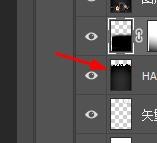
第2步
然后我们点击菜单栏的图层按钮。
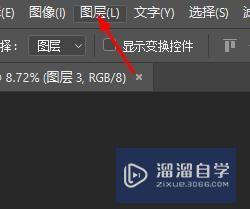
第3步
然后我们点击栅格化按钮。
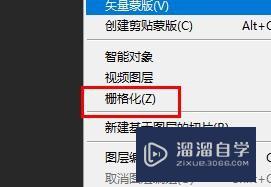
第4步
此时,我们便可以看到诸多选项。
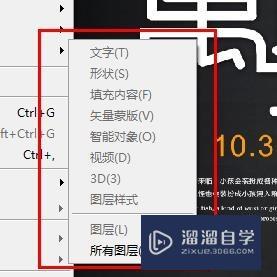
第5步
不过我们选中的图层必须是以上之一才可用。
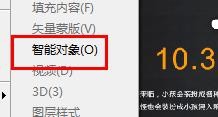
第6步
或者我们可以配合快捷键ALT。
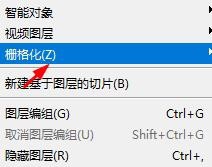
温馨提示
好了,以上就是“PS如何栅格化对象?”这篇文章全部内容了,小编已经全部分享给大家了,还不会的小伙伴们多看几次哦!最后,希望小编今天分享的文章能帮助到各位小伙伴,喜欢的朋友记得点赞或者转发哦!
相关文章
距结束 06 天 09 : 29 : 35
距结束 01 天 21 : 29 : 35
首页






